前回は「デモソング」を呼び出して、曲を再生させたり停止してみました。
Gadget-Junkies.net


2-1 デモソングを開いて実際に聴いてみよう | Gadget-Junkies.net
KORG Gadget超・初心者ガイドにようこそ!ここは初めてコルガジェに触れるあなたが、実際に操作しながら使い方を覚えるページです。少しずつ読み進めてくださいませ。 デモ...
今回はテンポチェンジのやり方を3パターン覚えて、曲のスピードを変えてみましょう。
目次
テンポを変えてみよう
PLAYボタンの2つ右にあるTempoボタン①をタップすると、吹き出し②が現れます。
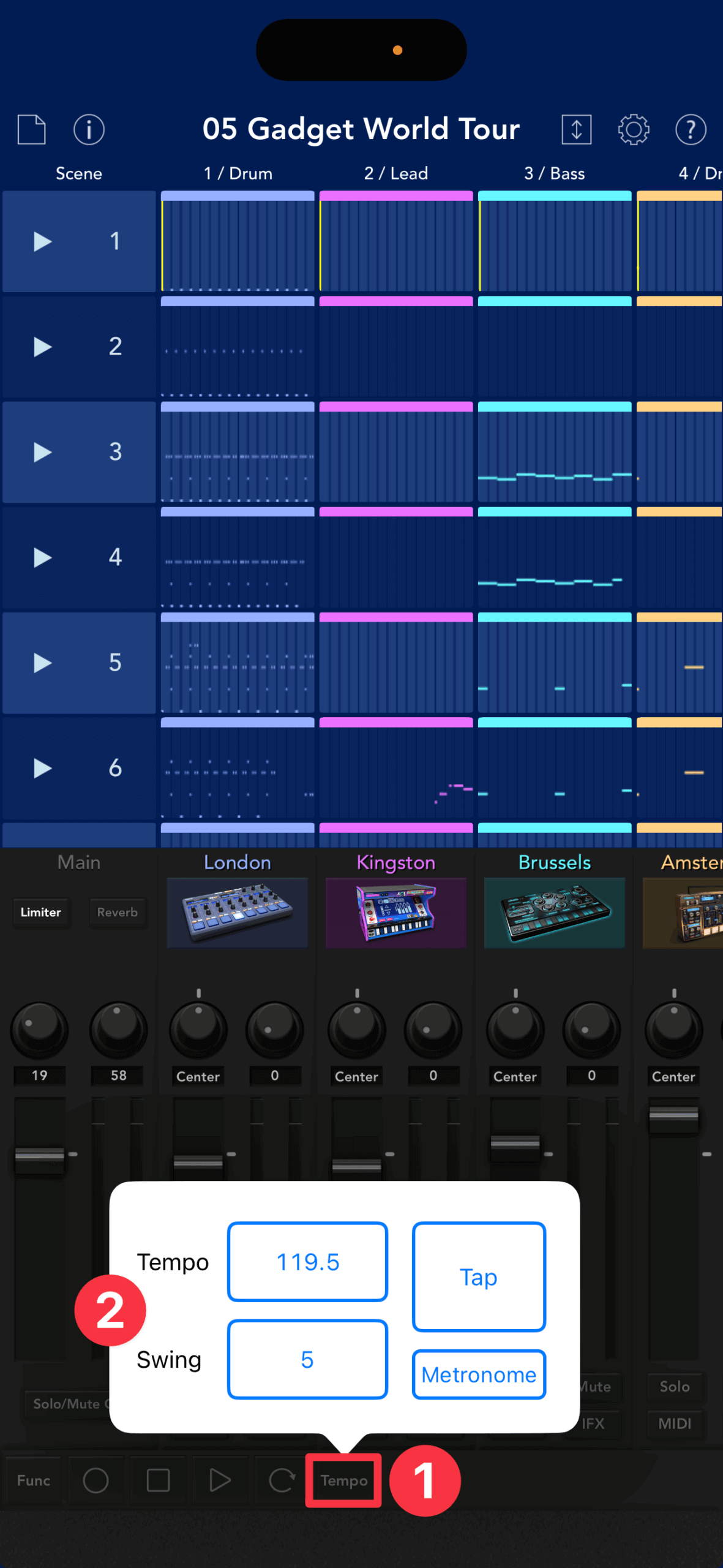
Tempoのところを見ると119.5と表示されています。このデモソングに定められたテンポです。
デモソングのテンポを速くしてみましょう。
Tempoボタン内で上へドラッグ③すると、テンポが連続的に速くなります。最速で999.0まで上げることができます。
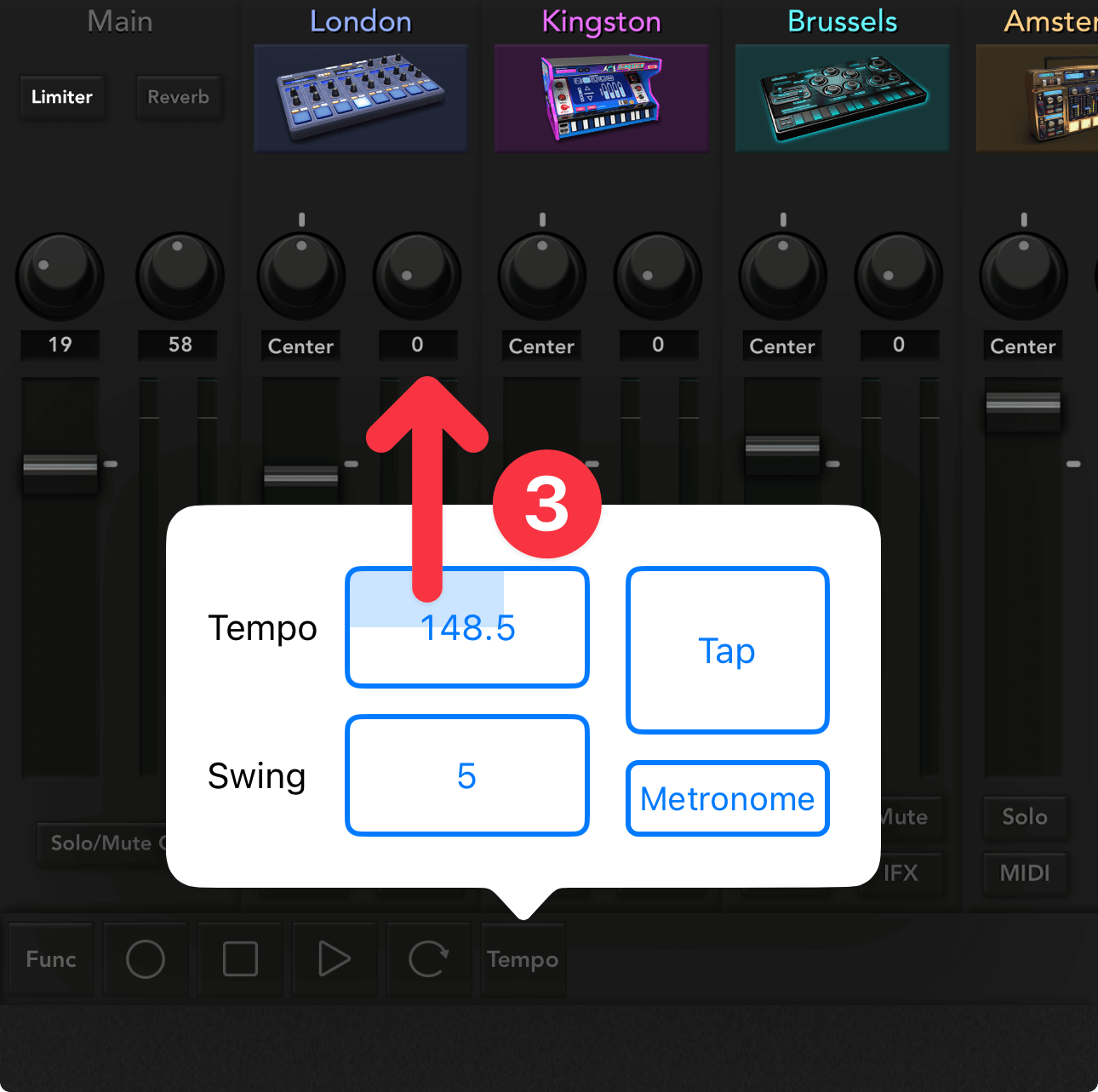
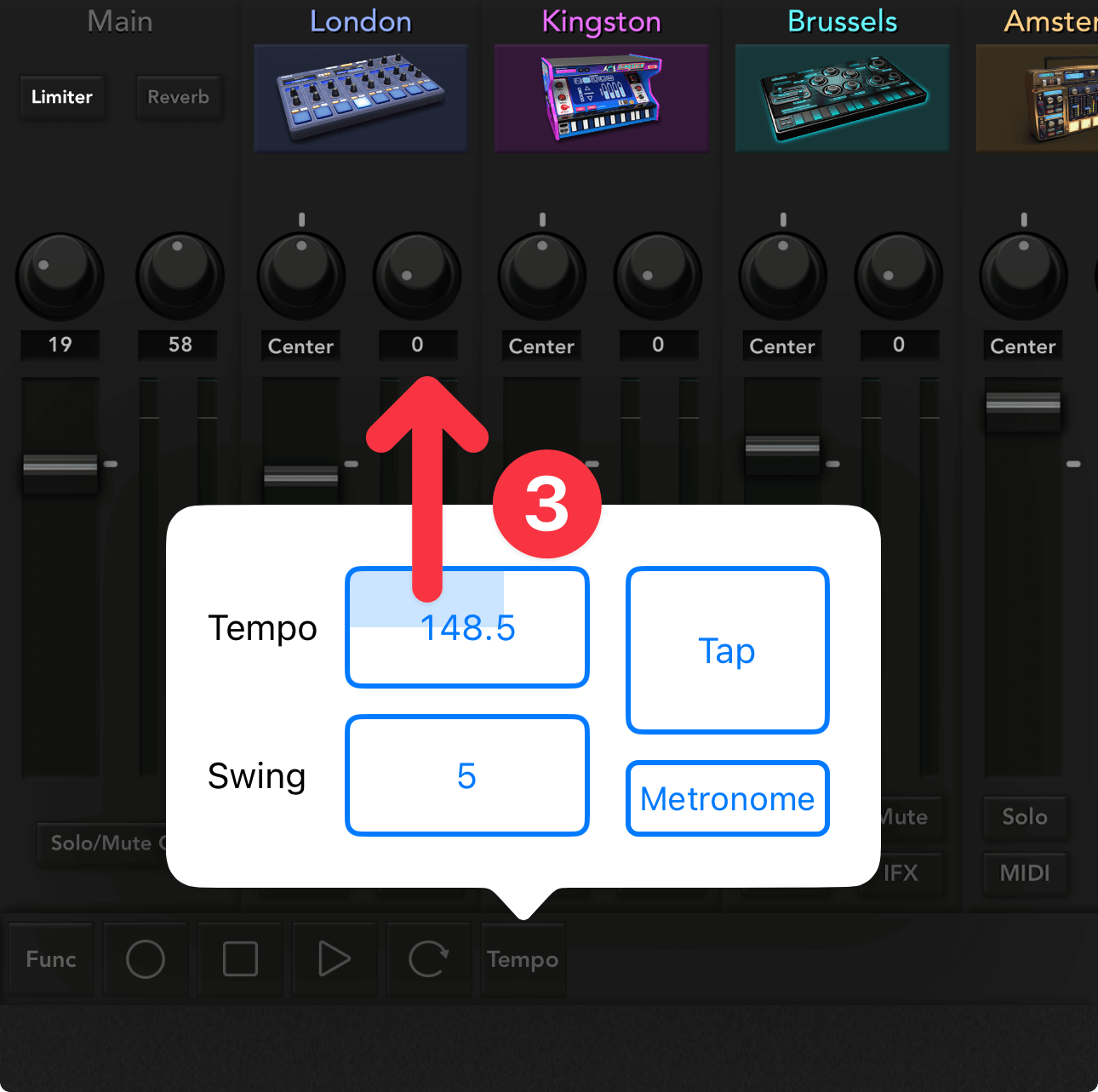
下へドラッグするとテンポがスローになります。20.0まで遅くすることができます。
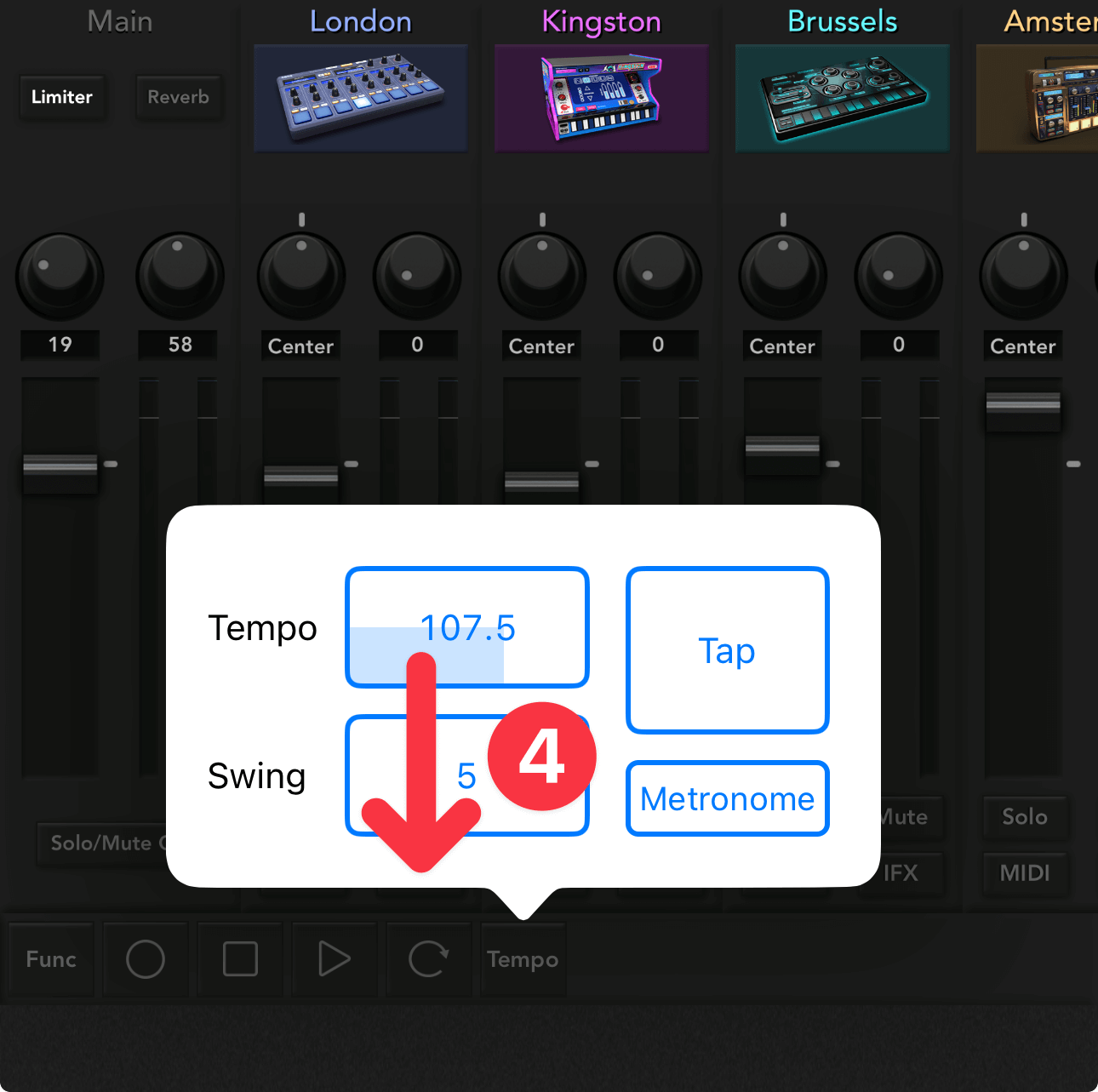
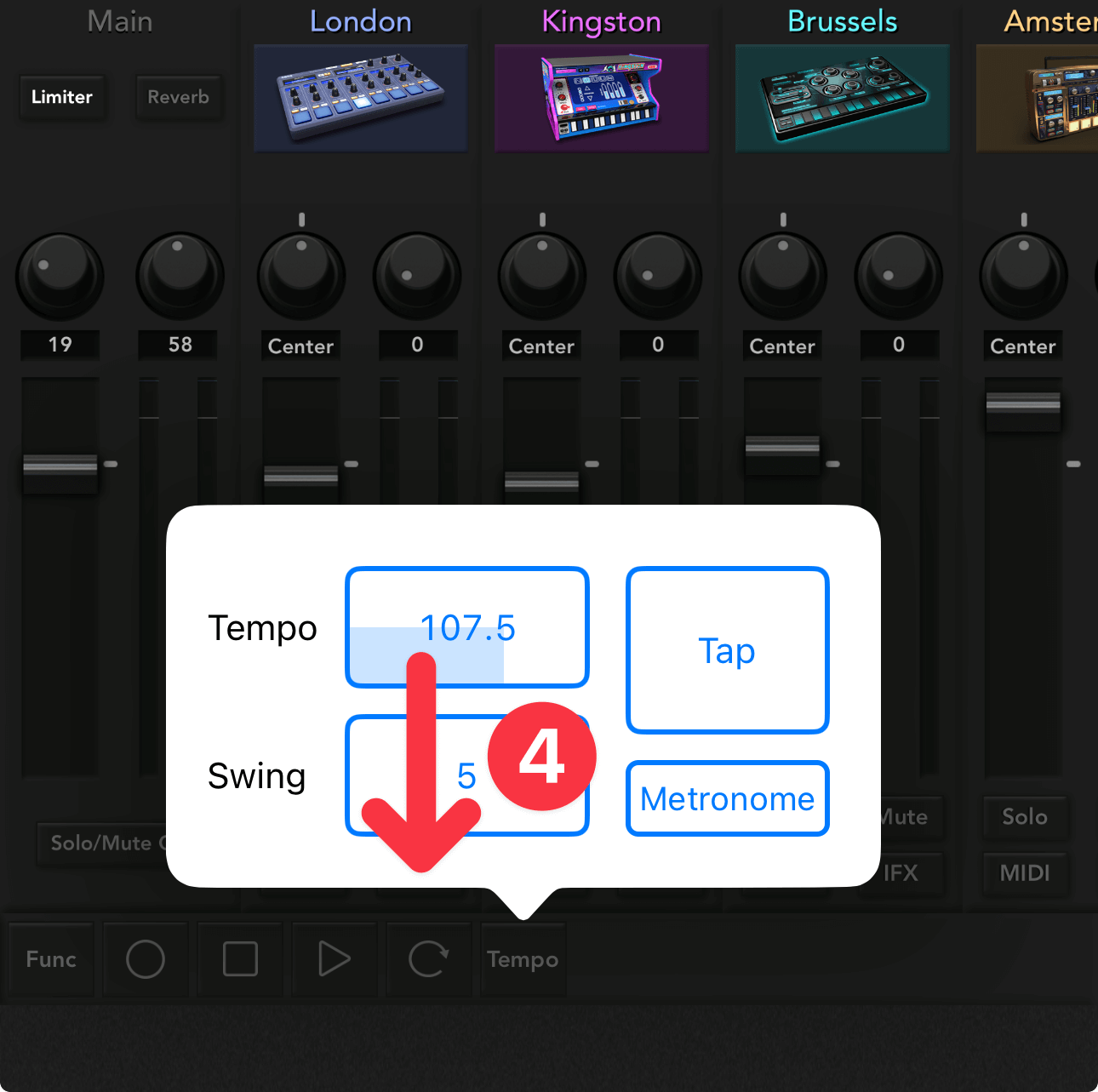
小数点以下のテンポを定めたいときは、Tempoボタンの右上、右下でドラッグしましょう。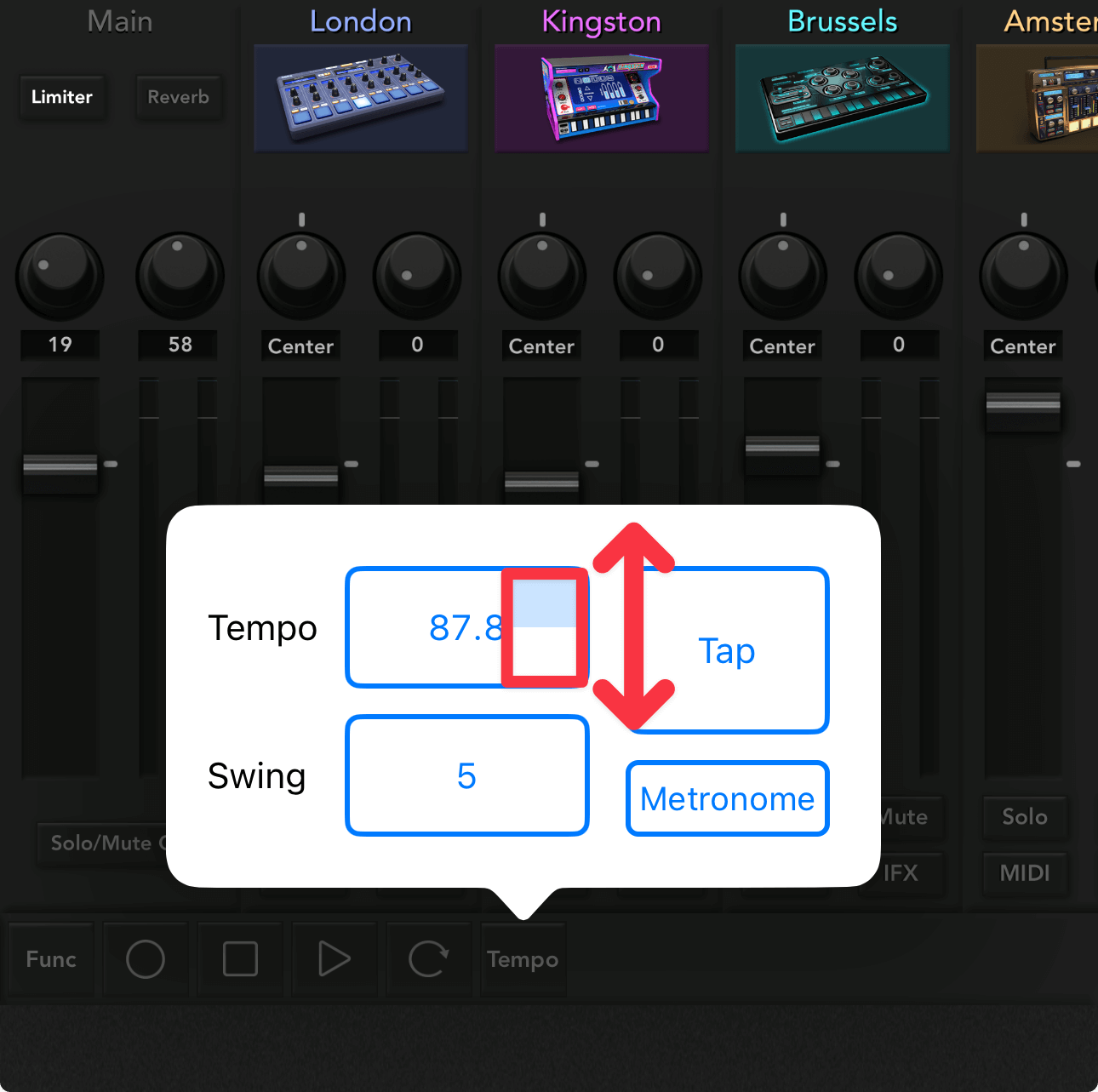
Tapボタンでテンポを変えてみよう
Tempoボタンの右にあるTapボタンを繰り返しタップすると、そのテンポに変えることができます。
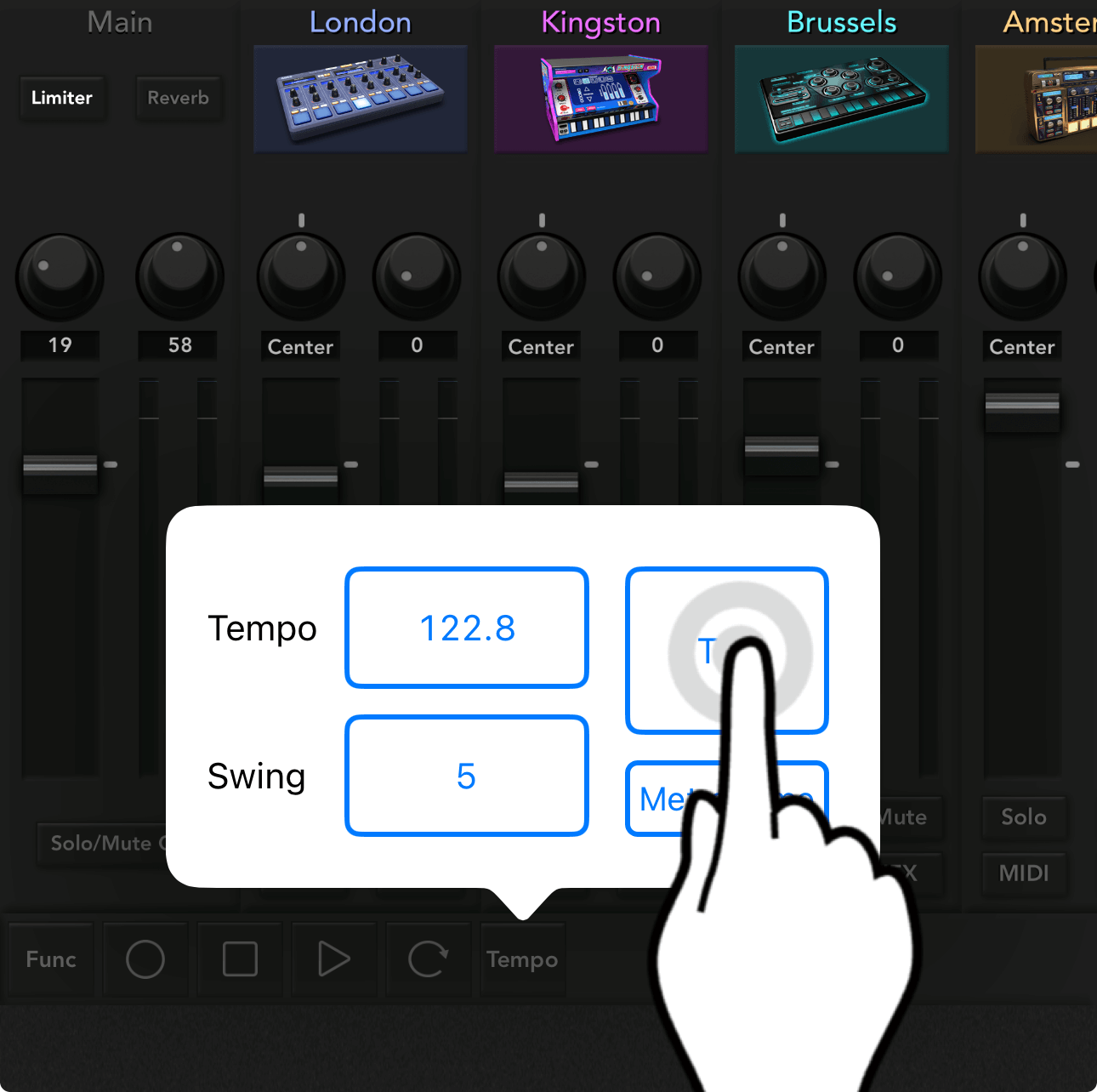
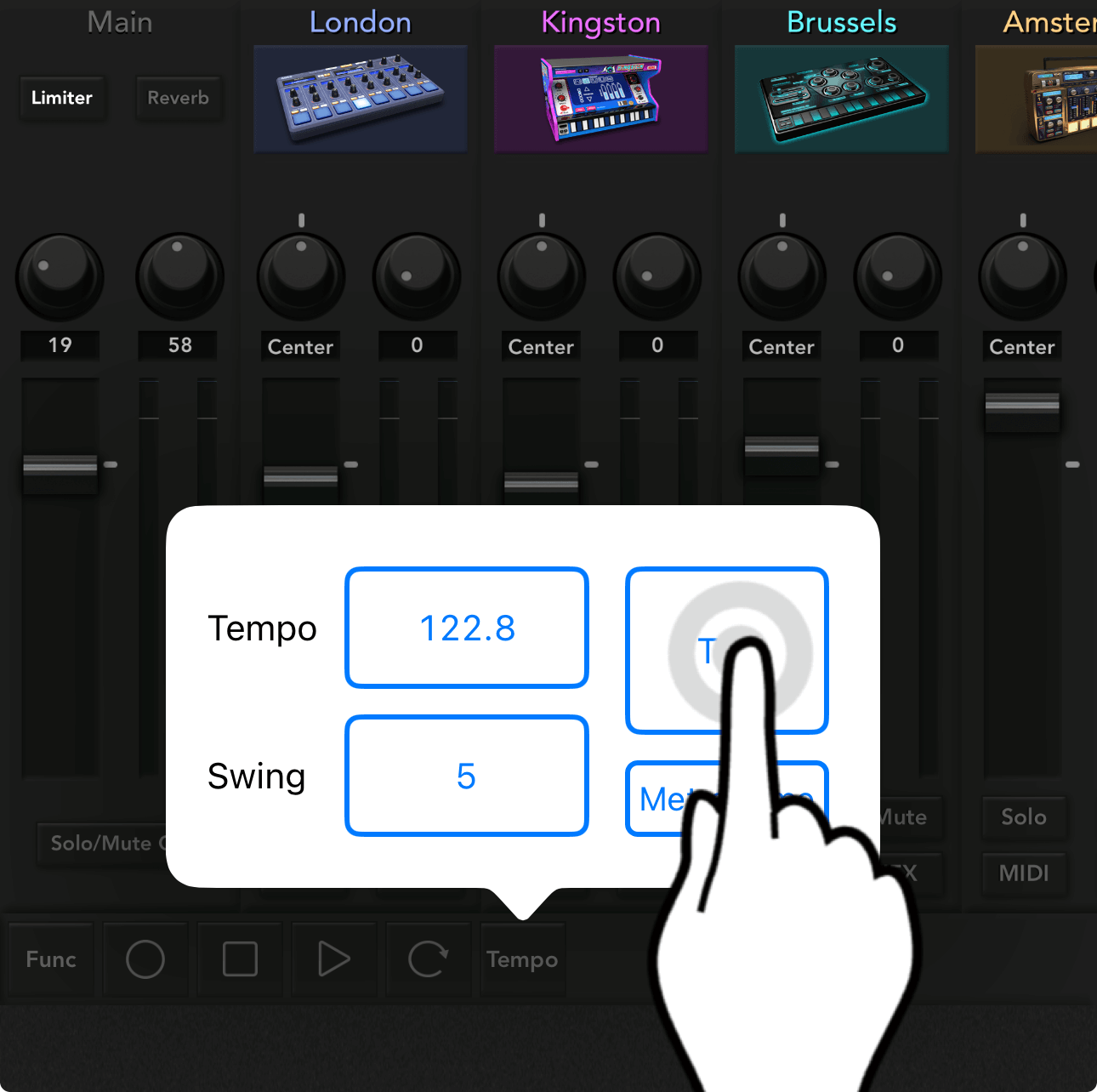
Tapボタンで希望するテンポに近づけてから、数値を細かく調整するのも良いでしょう。
テンポを数値入力で変えてみよう
テンポを数値で直接入力することもできます。
Tempoのところで長押し①して、オンスクリーン・キーボード②でテンポを入力しましょう。

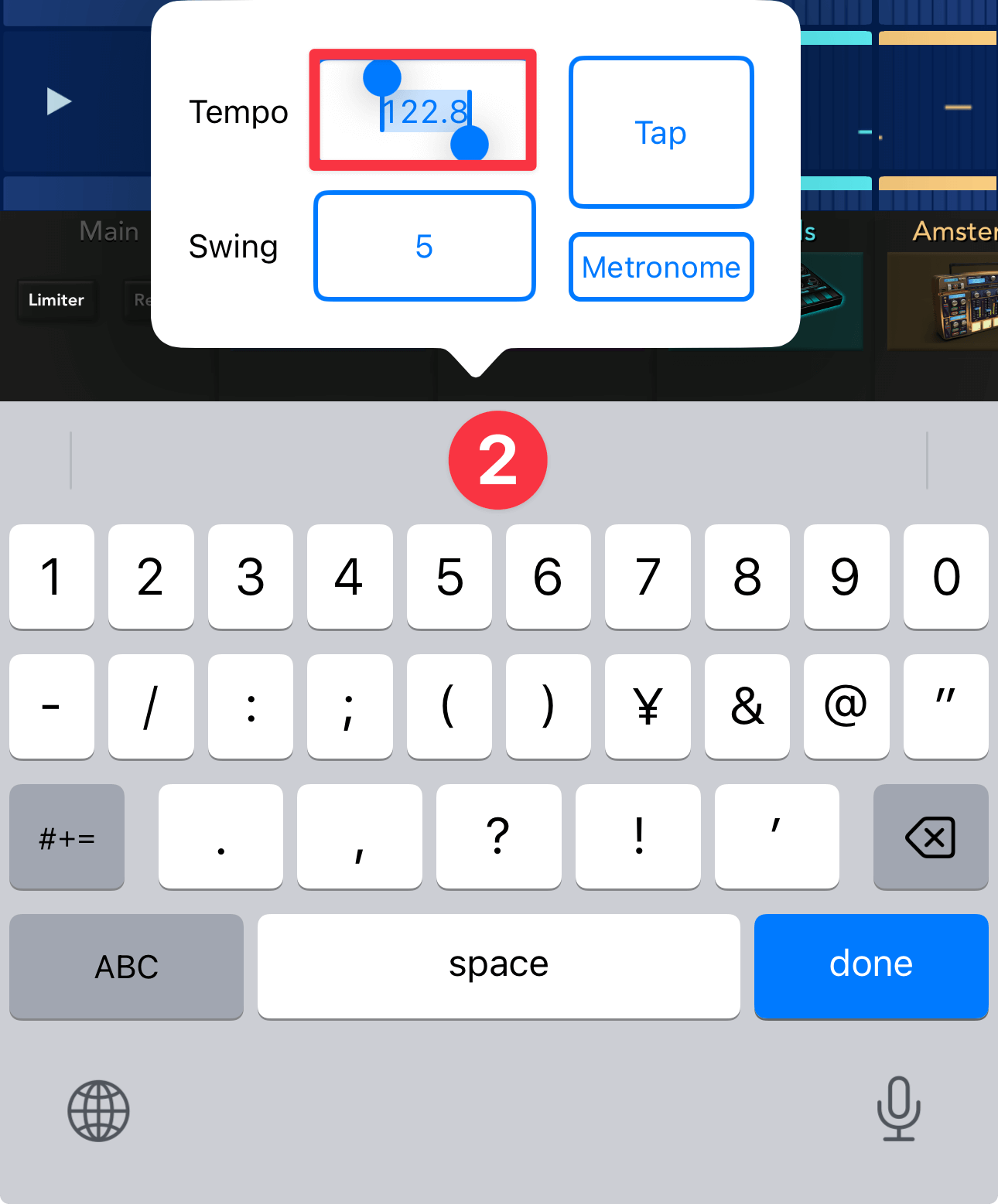
今回のおさらい
- Tempoを上/下ドラッグすると、テンポが速く/遅くなる
- Tapボタンを繰り返しタップすると、そのテンポになってくれる
- Tempoを長押しすると、数値で入力できる
今回のレッスンはここまで。曲のテンポを変えるやり方を3パターン覚えました。
次回は、とても手軽に「曲のノリ」を変える事ができるSwing(スウィング)機能を紹介します!
Gadget-Junkies.net


2-3 「Swing」機能でソングに「ノリ」を出してみよう | Gadget-Junkies.net
前回のレッスンでは、テンポチェンジのやり方を覚えました。 今度は、TempoのそばにあるSwing機能を試してみましょう。 Swingで曲のノリを変えてみよう トランスポートのTe...

